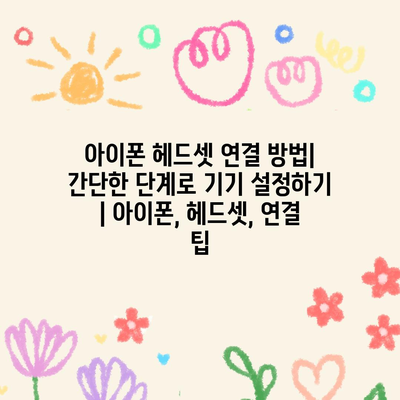아이폰 헤드셋 연결 방법| 간단한 단계로 기기 설정하기 | 아이폰, 헤드셋, 연결 팁
아이폰과 헤드셋을 간편하게 연결하는 방법을 소개합니다.
이제 음악을 듣거나 통화를 할 때 헤드셋을 쉽게 사용할 수 있습니다.
먼저, 헤드셋의 전원을 켜기로 시작하세요.
블루투스가 지원되는 헤드셋이라면, 페어링 모드로 전환해야 합니다.
아이폰의 설정 아이콘을 클릭한 후, 블루투스 메뉴를 선택합니다.
블루투스가 활성화되어 있는지 확인하고, 사용 가능한 기기 목록에서 헤드셋을 찾아 클릭하세요.
연결이 완료되면, 화면에 연결됨이라고 표시됩니다.
이제 음악이나 통화를 시작할 준비가 완료되었습니다.
주기적으로 헤드셋이 자동으로 연결되는지 확인하는 것도 좋은 방법입니다.
헤드셋의 배터리를 잘 관리하여 지속적으로 원활한 사용이 가능하도록 하세요.
✅ 아이폰과 블루투스 이어폰의 간편한 연결 방법을 알아보세요.
아이폰과 헤드셋 연결 전 준비 사항
아이폰과 헤드셋을 연결하기 전에 몇 가지 준비 사항을 확인하는 것이 중요합니다. 이를 통해 원활한 연결을 도울 수 있습니다. 먼저, 헤드셋의 배터리 상태를 확인하세요. 전원이 꺼져 있다면 연결이 불가능하니 충전해두는 것이 좋습니다.
헤드셋의 Bluetooth 기능이 활성화되어 있는지 확인하세요. 외부 장비와 연결하기 위해서는 항상 Bluetooth가 켜진 상태여야 합니다. 이는 일반적으로 헤드셋의 전원 버튼을 길게 눌러 활성화할 수 있습니다.
아이폰이 최신 버전으로 업데이트되어 있는지 확인하는 것도 중요합니다. 헤드셋과의 호환성을 위해 iOS의 버전이 최신이어야 합니다. 업데이트는 설정 메뉴에서 쉽게 확인할 수 있습니다.
연결할 헤드셋이 지원하는 형식인지 알아보세요. 스테레오 음향이나 노이즈 캔슬링 등 다양한 기능을 가진 헤드셋이 있지만, 아이폰과 호환되지 않는 모델도 있을 수 있습니다.
- 헤드셋의 Bluetooth 기능 활성화
- 아이폰의 iOS 업데이트 확인
- 헤드셋 배터리 상태 점검
마지막으로, 아이폰의 Bluetooth 설정 메뉴에 들어가서 헤드셋을 인식할 준비가 되었는지 확인해야 합니다. 모든 설정이 끝난 후에는 아이폰과 헤드셋 간의 연결이 매끄럽게 이루어질 것입니다.
✅ 갤럭시 탭과 에어팟의 완벽한 연결법을 알아보세요!
무선 헤드셋 연결하는 간단한 방법
아이폰에서 무선 헤드셋을 연결하는 것은 생각보다 간단합니다. 이 과정은 몇 가지 쉽게 따라 할 수 있는 단계로 구성되어 있습니다. 많은 사용자들이 처음에는 연결 과정이 복잡하게 느껴질 수도 있지만, 몇 가지 기본적인 팁과 단계만 알아두면 쉽게 해결할 수 있습니다. 향후 별도의 설정 없이도 빠르게 연결할 수 있도록 방법을 정리해 보았습니다. 이 글을 통해 아이폰과 무선 헤드셋의 연결을 쉽게 할 수 있는 방법을 알고 가세요.
| 단계 | 설명 | 주의사항 |
|---|---|---|
| 1단계 | 헤드셋을 충전하기 | 충전이 충분한지 확인하세요. |
| 2단계 | 헤드셋을 페어링 모드로 설정하기 | 헤드셋의 설명서를 참조해 페어링 모드로 전환하세요. |
| 3단계 | 아이폰에서 블루투스 설정 열기 | 설정 > 블루투스 메뉴로 가세요. |
| 4단계 | 헤드셋 선택하기 | 헤드셋이 목록에 나타나지 않으면, 다시 페어링 모드로 전환하세요. |
| 5단계 | 연결 완료 후 확인하기 | 음악 재생을 통해 연결 상태를 확인하세요. |
이 표에서는 무선 헤드셋을 아이폰과 연결하는 데 필요한 단계와 각각의 주의사항을 정리하였습니다. 각 단계마다 주의점을 확인하면서 진행하면 보다 수월하게 연결을 완료할 수 있습니다. 간단한 방법을 통해 당신의 아이폰과 헤드셋을 빠르게 연동시켜보세요.
✅ 갤럭시 핏2의 연결 문제를 쉽게 해결하는 방법을 알아보세요.
유선 헤드셋 설정하기| 단계별 가이드
헤드셋 준비하기
헤드셋을 사용하기 전에 올바르게 준비하는 것이 중요합니다.
헤드셋을 사용하기 위해서는 먼저 유선 헤드셋과 아이폰을 준비해야 합니다. 일반적으로 대부분의 유선 헤드셋에는 3.5mm 오디오 잭이 있으며, 이를 통해 아이폰과 연결할 수 있습니다. 최적의 성능을 위해 헤드셋의 상태를 확인하고 필요한 경우 청소해 두는 것이 좋습니다.
아이폰 포트 확인하기
아이폰의 포트가 헤드셋과 호환되는지 확인해야 합니다.
유선 헤드셋을 연결하기 전에 아이폰의 포트 유형을 확인하는 것이 중요합니다. 최신 아이폰 모델에서는 3.5mm 오디오 잭이 없고, 대신 라이트닝 포트를 사용합니다. 이 경우, 3.5mm 잭이 있는 헤드셋을 연결하려면 라이트닝-3.5mm 어댑터가 필요합니다. 헤드셋을 연결하기 전 반드시 포트를 확인하세요.
헤드셋 연결하기
헤드셋을 아이폰에 간단하게 연결하는 방법입니다.
헤드셋이 준비되고 포트를 확인한 후, 연결하기 위해 헤드셋의 플러그를 아이폰의 오디오 포트에 단단히 끼워줍니다. 연결이 완료되면, 별도의 설정 없이도 음악 재생, 전화 통화, 비디오 시청 등이 가능해집니다. 이때, 헤드셋의 볼륨 조절이 가능하니 원하시는 대로 조절해 주세요.
소리 테스트하기
헤드셋이 제대로 작동하는지 확인해 보는 절차입니다.
헤드셋을 연결한 후, 소리가 잘 들리는지 확인하기 위해 음악 앱이나 비디오 앱을 열어 테스트해 보세요. 소리가 잘 들리지 않거나 문제가 발생하면 연결 상태를 다시 점검하고, 헤드셋이 정상인지 확인해 보세요. 만약 다른 헤드셋이 있다면 교체하여 문제를 확인해 보시는 것도 좋습니다.
헤드셋 분리 및 보관하기
사용하지 않을 때는 헤드셋을 올바르게 분리하여 보관합니다.
헤드셋을 더 이상 사용하지 않을 경우, 아이폰에서 헤드셋을 조심스럽게 분리합니다. 잭을 강제로 뽑지 말고, 부드럽게 당겨서 분리하세요. 헤드셋을 안전한 곳에 보관하고 줄감개를 사용하면 tangled 상태를 방지할 수 있습니다. 평소에 잘 보관하면 오래 사용할 수 있습니다.
✅ 아이폰 헤드셋 연결의 모든 팁을 지금 바로 알아보세요.
연결 문제 해결을 위한 팁
1, 블루투스 설정 확인하기
- 아이폰의 블루투스 기능이 활성화되어 있는지 확인하세요.
- 설정에서 블루투스 옵션에 들어가서 사용 가능한 기기를 확인합니다.
- 헤드셋이 목록에 나타나지 않는다면, 기기를 다시 시작해 보세요.
블루투스 활성화 방법
아이폰에서 설정 메뉴를 열고, 블루투스를 선택해 활성화합니다. 이때 화면 상단에 블루투스 아이콘이 파란색으로 변하면 성공적으로 설정된 것입니다. 이 과정에서 Wi-Fi나 모바일 데이터 연결이 필요하지 않으므로, 편리하게 사용할 수 있습니다.
헤드셋과의 연결 재시도
헤드셋이 목록에 나타나지 않거나 연결이 불안정한 경우, 헤드셋을 껐다가 다시 켜보세요. 헤드셋의 연결 모드가 페어링 모드로 설정되어 있는지도 확인하는 것이 중요합니다.
2, 기기 업데이트 확인하기
- 아이폰의 소프트웨어가 최신 버전인지 확인하세요.
- 설정에서 소프트웨어 업데이트를 통해 최신 버전으로 유지합니다.
- 업데이트 후, 블루투스 연결 문제도 해결될 수 있습니다.
아이폰 소프트웨어 업데이트 방법
설정 메뉴에서 일반을 선택한 후 소프트웨어 업데이트를 클릭합니다. 새로운 업데이트가 있으면 다운로드 및 설치를 진행합니다. 소프트웨어가 최신 상태일수록 안정적인 연결이 가능하므로 권장됩니다.
헤드셋 펌웨어 업데이트
사용 중인 헤드셋의 제조사 홈페이지에서 펌웨어 업데이트 여부를 확인하세요. 최신 펌웨어가 제공된다면, 다운로드 후 설치하면 더욱 원활한 연결을 경험할 수 있습니다.
3, 재연결 시도 및 초기화
- 헤드셋과 아이폰 간의 연결을 해제한 후, 다시 연결을 시도해 보세요.
- 연결이 여전히 불안정하다면, 헤드셋을 초기화해 보는 것도 좋은 방법입니다.
- 초기화 후 다시 연결하면 문제가 해결될 수 있습니다.
연결 해제 방법
블루투스 설정 메뉴에서 헤드셋을 선택한 후, 연결 해제 옵션을 클릭하세요. 이 과정을 통해 기기의 연결 상태를 초기화할 수 있습니다.
헤드셋 초기화 방법
헤드셋의 초기화 방법은 각 제품마다 다를 수 있으므로, 사용자 매뉴얼을 참고해주세요. 일반적으로 전원 버튼과 볼륨 버튼을 함께 누르고 일정 시간 동안 기다리면 초기화가 가능합니다.
✅ 아이폰과 무선 이어폰을 쉽게 연결하는 방법을 알아보세요.
헤드셋 사용 시 아이폰 설정 최적화하기
아이폰과 헤드셋 연결 전 준비 사항
아이폰과 헤드셋 연결을 위해서는 먼저 배터리 상태를 확인해야 합니다. 또한, 헤드셋의 블루투스 기능이 활성화되어 있는지 반드시 점검해 주세요.
“아이폰과 헤드셋 연결 전 준비 사항에 대한 철저한 확인은 빠르고 원활한 연결을 도와줍니다.”
무선 헤드셋 연결하는 간단한 방법
무선 헤드셋을 아이폰에 연결하는 과정은 매우 간단합니다. 먼저, 아이폰의 설정 메뉴에서 블루투스를 선택한 후 헤드셋을 연결하면 됩니다.
“무선 헤드셋 연결 방법은 직관적이어서 사용자가 쉽게 따라할 수 있습니다.”
유선 헤드셋 설정하기| 단계별 가이드
유선 헤드셋 사용을 원할 경우, 헤드셋 잭에 올바르게 연결한 후 자동으로 인식되는지 확인해야 합니다. 각종 음악 앱이나 전화 통화 시 헤드셋이 잘 작동하는지 체크하세요.
“유선 헤드셋을 설정하는 과정은 매우 간단하게 진행되며, 별도의 설정이 필요하지 않습니다.”
연결 문제 해결을 위한 팁
헤드셋과 아이폰 간의 연결 문제를 해결하기 위해서는 블루투스 해제 후 다시 연결해 보거나, 아이폰을 재시작하는 방법이 있습니다. 또한, 헤드셋의 공장 설정 초기화를 시도할 수도 있습니다.
“문제 해결을 위한 적절한 접근 방식은 연결 문제를 신속하게 극복할 수 있게 도와줍니다.”
헤드셋 사용 시 아이폰 설정 최적화하기
헤드셋 사용 시 아이폰의 음량 조절 및 오디오 출력 방식을 최적화하면 보다 나은 사용자 경험을 제공합니다. 또한, 헤드셋의 기능을 최대한 활용하기 위해 관련 앱을 업데이트하는 것도 좋습니다.
“헤드셋을 사용할 때 아이폰의 설정을 최적화하면 음악과 통화 품질이 개선될 수 있습니다.”
✅ 갤럭시 탭과 에어팟의 연결 방법을 지금 바로 알아보세요.
아이폰 헤드셋 연결 방법| 간단한 단계로 기기 설정하기 | 아이폰, 헤드셋, 연결 팁 에 대해 자주 묻는 질문 TOP 5
질문. 아이폰 헤드셋을 어떻게 연결하나요?
답변. 아이폰 헤드셋을 연결하려면, 먼저 헤드셋의 플러그를 아이폰의 헤드폰 잭이나 라이트닝 포트에 꽂아주세요. 무선 헤드셋의 경우, Bluetooth 설정에서 헤드셋을 선택해 연결하시면 됩니다.
질문. Bluetooth 헤드셋을 연결할 때 문제가 발생하면 어떻게 하나요?
답변. Bluetooth 헤드셋이 연결되지 않을 경우, 먼저 헤드셋의 전원이 켜져 있는지 확인하세요. 후에 아이폰의 설정 > Bluetooth 메뉴에서 헤드셋이 나타나는지 확인하고, 필요시 연결을 시도해 보세요. 그래도 연결이 잘 안 된다면 헤드셋을 재시작하세요.
질문. 헤드셋이 연결되어도 소리가 나지 않을 경우 어떻게 하나요?
답변. 헤드셋이 연결되었지만 소리가 나지 않으면, 먼저 아이폰의 볼륨이 낮춰져 있지 않은지 확인하세요. 또한 설정의 사운드 및 햅틱에서 확인하여 올바른 출력을 선택했는지도 체크해 보세요.
질문. 여러 대의 헤드셋을 아이폰에 연결할 수 있나요?
답변. 아이폰은 한 번에 하나의 Bluetooth 장치와 연결할 수 있습니다. 하지만 기존에 연결했던 헤드셋과 단절하고 다른 헤드셋으로 변경하는 것은 가능합니다. Bluetooth 목록에서 원하는 장치를 선택하여 연결하세요.
질문. 통화 중 헤드셋을 사용하려면 어떻게 하나요?
답변. 통화 중 헤드셋을 사용하려면, 정상적으로 헤드셋이 연결되어 있어야 합니다. 통화 시작 후, 아이폰의 화면에서 통화 스피커 아이콘을 눌러 헤드셋으로 전환하면 됩니다. 이 과정은 무선 헤드셋에서도 동일하게 적용됩니다.